Печать отчетов и списков
Номер FAQ: 8202679900
Дата выпуска: 15 сентября 2015
Решение:
С помощью печати отчетов и списков можно проверить результаты отправки факса и настройки устройства.
Отчет о результатах передачи
Можно проверить журналы отправленных документов I-Fax или электронной почты, а также документов, отсканированных в общую папку или на сервер FTP, распечатав "Отчет о результатах передачи". Отчет можно выводить на печать при каждом выполнении передачи или только при возникновении ошибок отправки.<Меню>


 <Вывод отчета>
<Вывод отчета>

 <Настройки отчета>
<Настройки отчета>

 <Отчет о результатах передачи факса>
<Отчет о результатах передачи факса>

 Выберите параметр печати
Выберите параметр печати




 <Выкл.>
<Выкл.>Выберите, если не требуется выводить на печать "Отчеты о результатах передачи".
 <Вкл.>
<Вкл.>Выберите для вывода на печать "Отчета о результатах передачи" при каждой отправке документа.
 <Только при возникновении ошибки>
<Только при возникновении ошибки>Выберите для вывода на печать "Отчета о результатах передачи" только при возникновении ошибки передачи.
 Пример. Отправка факса (MF729Cx / MF728Cdw / MF628Cw)
Пример. Отправка факса (MF729Cx / MF728Cdw / MF628Cw)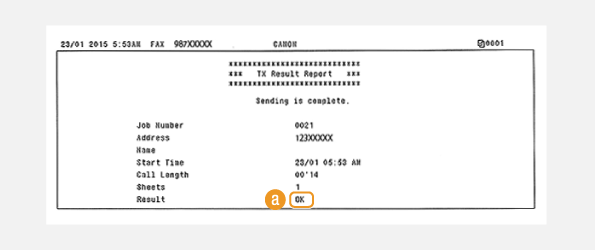
 Пример. Сканирование на электронную почту/I-Fax/в общую папку/на сервер FTP
Пример. Сканирование на электронную почту/I-Fax/в общую папку/на сервер FTP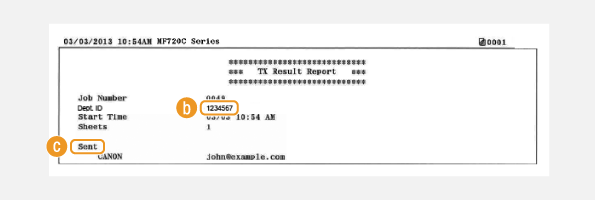
 Результат
Результат"OK" означает, что передача была успешно выполнена, а "NG" и три цифры (код ошибки) означает сбой передачи (см. "Электронное руководство" (руководство HTML) на диске DVD-ROM, прилагаемом к устройству).
 Имя подразделения
Имя подразделенияИмя подразделения показано, если включено управление идентификаторами подразделений.
 Отправлено/Ошибка
Отправлено/ОшибкаДля электронной почты в "Отчетах о результатах передачи" указывается результат передачи между устройством и почтовым сервером, а не между устройством и адресом места назначения. Даже если передача файлов будет прервана, трехзначный цифровой код ошибки не будет напечатан. Для проверки кода ошибки распечатайте "Отчет об управлении коммуникациями".
ПРИМЕЧАНИЕ
Печать части документа факса в отчете
- Если выбрано <Вкл.> или <Только при возникновении ошибки>, часть документа факса может быть включена в отчет. Установите для параметра <Включить изображение TX> значение <Вкл.>.
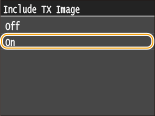
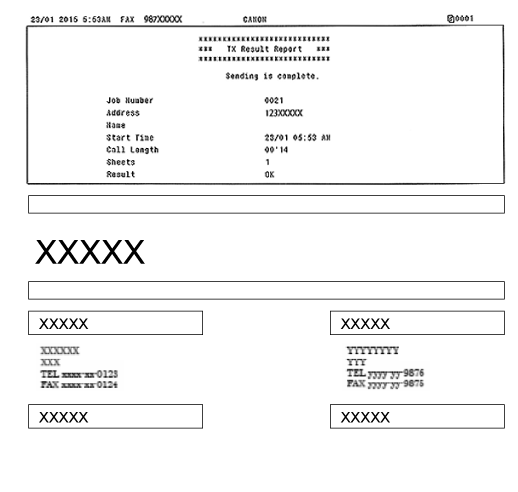
Отчет об управлении коммуникациями
Можно проверить журналы отправленных и полученных документов факса и электронной почты, распечатав Отчет об управлении коммуникациями. Отчет может выводиться на печать автоматически каждый раз после 40 передач, либо его можно распечатать вручную.<Меню>


 <Вывод отчета>
<Вывод отчета>

 <Настройки отчета>
<Настройки отчета>

 <Отчет об управлении коммуникациями>
<Отчет об управлении коммуникациями>

 Выберите параметр печати
Выберите параметр печати



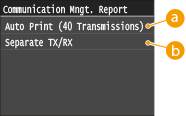
 <Автоматическая печать (40 передач)>
<Автоматическая печать (40 передач)>Выберите <Вкл.> для автоматической печати отчета каждый раз после 40 передач или <Выкл.>, если автоматическая печать отчета не требуется.
 <Отдельные отчеты TX/RX>
<Отдельные отчеты TX/RX>Выберите <Вкл.> для отдельной печати отчетов об отправке и получении или <Выкл.> для печати обоих отчетов на одном листе.
 Печать отчета вручную
Печать отчета вручную<Меню>


 <Вывод отчета>
<Вывод отчета>

 <Список печати>
<Список печати>

 <Отчет об управлении коммуникациями>
<Отчет об управлении коммуникациями>

 Убедитесь, что в устройство загружена бумага такого же формата и типа, как на экране
Убедитесь, что в устройство загружена бумага такого же формата и типа, как на экране

 <Да>
<Да>



 Пример:
Пример: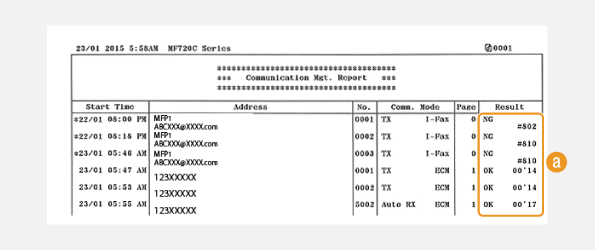
 Результат
Результат"OK" означает, что передача была успешно выполнена, а "NG" и три цифры (код ошибки) означает сбой передачи (см. "Электронное руководство" (руководство HTML) на диске DVD-ROM, прилагаемом к устройству). Для электронной почты в Отчетах об управлении коммуникациями указывается результат передачи между устройством и почтовым сервером, а не между устройством и адресом места назначения.
Отчет о результатах приема
Можно проверить журналы полученных документов факса и документов I-Fax, распечатав "Отчет о результатах приема". Отчет можно выводить на печать при каждом выполнении передачи или только при возникновении ошибок приема.<Меню>


 <Вывод отчета>
<Вывод отчета>

 <Настройки отчета>
<Настройки отчета>

 <Отчет о результатах приема>
<Отчет о результатах приема>

 Выберите параметр печати
Выберите параметр печати



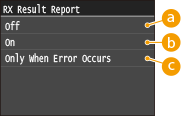
 <Выкл.>
<Выкл.>Выберите, если не требуется выводить на печать "Отчеты о результатах приема".
 <Вкл.>
<Вкл.>Выберите для вывода на печать "Отчета о результатах приема" при каждом получении документа.
 <Только при возникновении ошибки>
<Только при возникновении ошибки>Выберите для вывода на печать "Отчета о результатах приема" только при возникновении ошибки передачи.
 Пример:
Пример: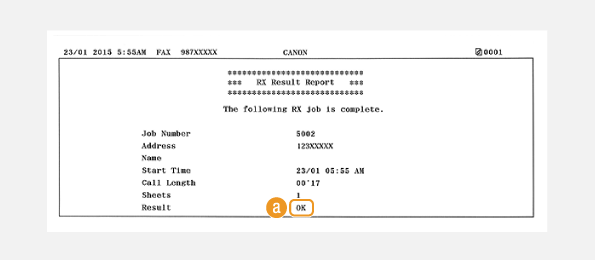
 Результат
Результат"OK" означает, что передача была успешно выполнена, а "NG" и три цифры (код ошибки) означает сбой передачи (см. "Электронное руководство" (руководство HTML) на диске DVD-ROM, прилагаемом к устройству).
Отчет об управлении идентификаторами подразделений
Если включено управление идентификаторами подразделений, можно проверить общий объем отпечатков для каждого <Идентификатора подразделения>, распечатав Отчет об управлении идентификаторами подразделений. Проверка общего объема отпечатков позволяет лучше управлять запасами бумаги и расходом тонер-картриджа.<Меню>


 <Вывод отчета>
<Вывод отчета>

 <Список печати>
<Список печати>

 <Отчет об управлении идентификаторами подразделений>
<Отчет об управлении идентификаторами подразделений>

 Убедитесь, что в устройство загружена бумага такого же формата и типа, как на экране
Убедитесь, что в устройство загружена бумага такого же формата и типа, как на экране

 <Да>
<Да>



 Пример:
Пример: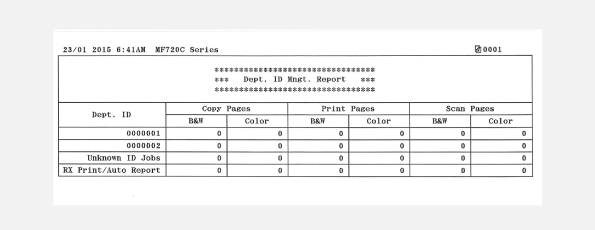
Список адресной книги
Можно проверить список мест назначения, зарегистрированных в адресной книге как <Кодированный набор>, <Избранное> и <Групповой набор>, распечатав список адресной книги.<Меню>


 <Вывод отчета>
<Вывод отчета>

 <Список печати>
<Список печати>

 <Список адресной книги>
<Список адресной книги>

 Выберите параметр для вывода на печать. Убедитесь, что в устройство загружена бумага такого же формата и типа, какой отображается на экране
Выберите параметр для вывода на печать. Убедитесь, что в устройство загружена бумага такого же формата и типа, какой отображается на экране

 <Да>
<Да>



 Пример: <Кодированный набор>
Пример: <Кодированный набор>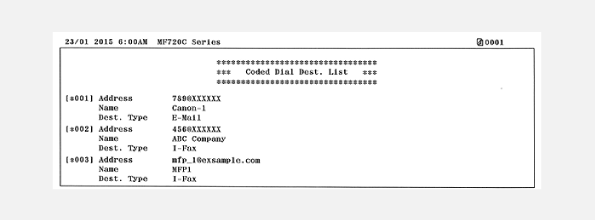
 Пример: <Избранное>
Пример: <Избранное>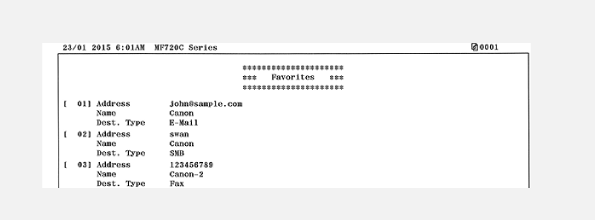
 Пример: <Групповой набор>
Пример: <Групповой набор>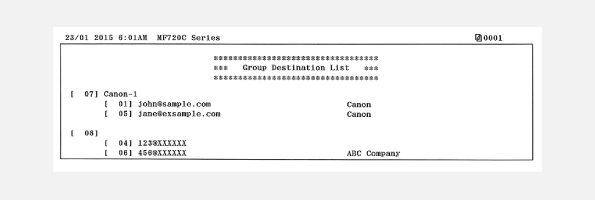
Список пользовательских данных/Список данных системного менеджера
Можно проверить список параметров (см. "Электронное руководство" (руководство HTML) на диске DVD-ROM, прилагаемом к устройству) а также содержимое, зарегистрированное в устройстве, распечатав список пользовательских данных или список данных системного менеджера. Оба списка включают формат и тип бумаги, зарегистрированные в устройстве, настройки печати <Отчета о результатах передачи>, <Отчета об управлении коммуникациями> и <Отчета о результатах приема>.<Меню>


 <Вывод отчета>
<Вывод отчета>

 <Список печати>
<Список печати>

 <Список пользовательских данных> или <Список данных системного менеджера>
<Список пользовательских данных> или <Список данных системного менеджера>

 Убедитесь, что в устройство загружена бумага такого же формата и типа, как на экране
Убедитесь, что в устройство загружена бумага такого же формата и типа, как на экране

 <Да>
<Да>



 Пример:
Пример: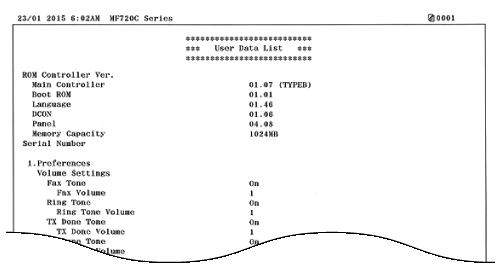
ПРИМЕЧАНИЕ
- <Список пользовательских данных> не включает списки параметров <Настройки сети> и <Настройки управления системой>. Чтобы проверить все параметры настроек, включая <Настройки сети> и <Настройки управления системой>, распечатайте <Список данных системного менеджера>.
Список политик IPSec
Можно проверить список названий политик и параметров IPSec, зарегистрированных в устройстве, распечатав Список политик IPSec.<Меню>


 <Вывод отчета>
<Вывод отчета>

 <Список печати>
<Список печати>

 <Список политик IPSec>
<Список политик IPSec>

 Убедитесь, что в устройство загружена бумага такого же формата и типа, как на экране
Убедитесь, что в устройство загружена бумага такого же формата и типа, как на экране

 <Да>
<Да>



 Пример:
Пример: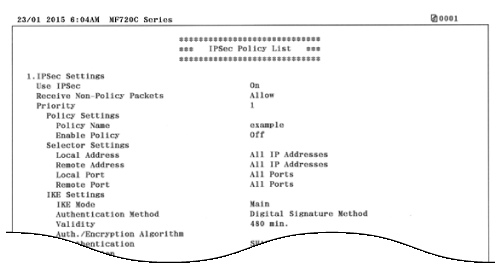
Отчет о статусе расходных материалов
Можно проверить статус расходных материалов в устройстве.<Меню>


 <Вывод отчета>
<Вывод отчета>

 <Список печати>
<Список печати>

 <Отчет об управлении коммуникациями>
<Отчет об управлении коммуникациями>

 Убедитесь, что в устройство загружена бумага такого же формата и типа, как на экране
Убедитесь, что в устройство загружена бумага такого же формата и типа, как на экране

 <OK>
<OK>

 <Да>
<Да>



 Пример:
Пример: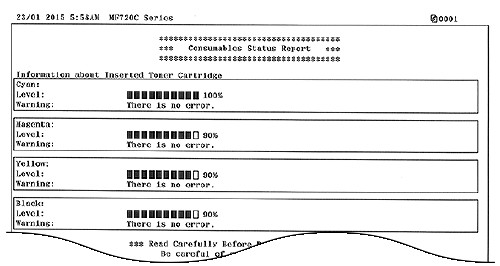
Список шрифтов PCL (MF729Cx / MF728Cdw / MF724Cdw)
Можно распечатать список для проверки шрифтов, доступных в режиме PCL.<Меню>


 <Вывод отчета>
<Вывод отчета>

 <Список печати>
<Список печати>

 <Список шрифтов PCL>
<Список шрифтов PCL>

 Убедитесь, что в устройство загружена бумага такого же формата и типа, как на экране
Убедитесь, что в устройство загружена бумага такого же формата и типа, как на экране

 <Да>
<Да>



 Пример:
Пример: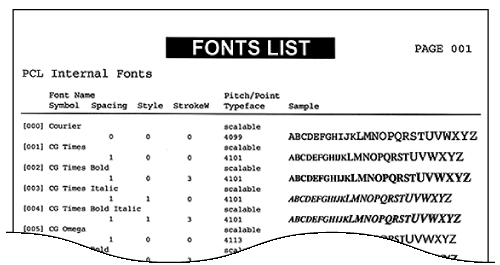
Список шрифтов PS (MF729Cx / MF728Cdw / MF724Cdw)
Можно распечатать список для проверки шрифтов, доступных в режиме PS.<Меню>


 <Вывод отчета>
<Вывод отчета>

 <Список печати>
<Список печати>

 <Список шрифтов PS>
<Список шрифтов PS>

 Убедитесь, что в устройство загружена бумага такого же формата и типа, как на экране
Убедитесь, что в устройство загружена бумага такого же формата и типа, как на экране

 <Да>
<Да>



 Пример:
Пример: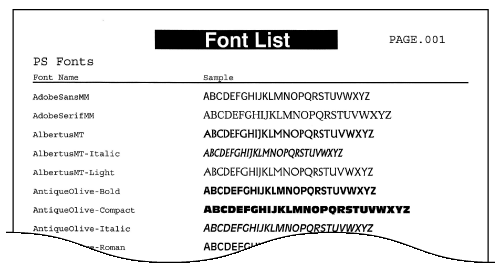
Поддерживаемые модели
- i-SENSYS MF623Cn
- i-SENSYS MF628Cw
- i-SENSYS MF724Cdw
- i-SENSYS MF728Cdw
- i-SENSYS MF729Cx